 Hogar >
Hogar > 
Cómo bloquear YouTube en todos los dispositivos
YouTube es una de las plataformas más utilizadas a nivel mundial. Sin embargo, también puede convertirse en una fuente de distracción o en un entorno inapropiado para ciertos usuarios, especialmente menores. Este blog explica, paso a paso, cómo bloquear el acceso a YouTube en varios dispositivos, ya sea para mejorar la productividad, proteger a los menores o limitar el tiempo frente a las pantallas.
- ¿Por qué podrías querer bloquear YouTube?
- Cómo bloquear YouTube en teléfonos móviles
- Cómo bloquear YouTube en computadoras y navegadores
- Cómo bloquear YouTube en televisores inteligentes (Smart TVs)
- Cómo bloquear contenido y funciones específicas en YouTube
- Stands AdBlocker La Mejor Solución para una Mejor Experiencia en YouTube
- Problemas comunes y consejos para solucionarlos
- Pensamientos finales y recomendaciones
- Preguntas frecuentes (FAQ)
- ¿Puedo programar horarios específicos para restringir o permitir YouTube?
- ¿Es posible restringir YouTube sin instalar software de terceros?
- ¿Bloquear YouTube afectará otros servicios de Google como Gmail o Google Drive?
- ¿Puedo restringir YouTube temporalmente o establecer límites de tiempo en lugar de un bloqueo permanente?
- ¿Cómo puedo monitorear el uso de YouTube en lugar de bloquearlo completamente?
¿Por qué podrías querer bloquear YouTube?
Bloquear YouTube puede parecer una medida drástica, pero en realidad es útil en muchos contextos. Ya sea en un entorno familiar, laboral o educativo, limitar el acceso a esta plataforma puede ofrecer ventajas significativas para el bienestar digital más allá de lo que imaginas :)
Reduciendo distracciones y mejorando la productividad
YouTube puede convertirse fácilmente en una fuente de distracción, especialmente durante horas de trabajo o estudio. Sus algoritmos están diseñados para captar la atención de los usuarios, lo que puede llevar a un desplazamiento interminable entre vídeos, incluso sin quererlo.
Ventajas de bloquear YouTube en este contexto:
- Evita el desplazamiento sin fin o la procrastinación.
- Aumenta el enfoque en tareas importantes o fechas límite de trabajo.
- Promueve rutinas digitales más saludables, especialmente al trabajar o estudiar desde casa.
Controles parentales y preocupaciones de seguridad
Para muchos padres, bloquear YouTube es una forma de proteger a los menores de contenido inapropiado o sin supervisión. Aunque existe YouTube Kids, también tiene limitaciones y no siempre filtra eficazmente todos los vídeos.
Razones para bloquear YouTube como medida parental:
- Evitar que tu hijo acceda a vídeos para adultos con desnudos, contenido con violencia, lenguaje explícito o información errónea.
- Controlar el tipo de contenido que consumen los niños.
- Prevenir la exposición a comentarios dañinos o contenido que promueva conductas no saludables.
- Reforzar hábitos seguros en línea mediante el bloqueo y la educación digital.
Gestionando eficazmente el tiempo frente a la pantalla
El tiempo frente a la pantalla es una preocupación creciente para padres y educadores. YouTube, al ser fácilmente accesible y altamente adictivo, a menudo contribuye al exceso de tiempo frente a dispositivos digitales.
Cómo ayuda bloquear YouTube a regular el tiempo frente a la pantalla:
- Permite establecer límites claros para el tiempo de ocio digital.
- Promueve un equilibrio entre actividades en línea y fuera de línea.
- Refuerza rutinas de sueño saludables, especialmente en adolescentes y niños.
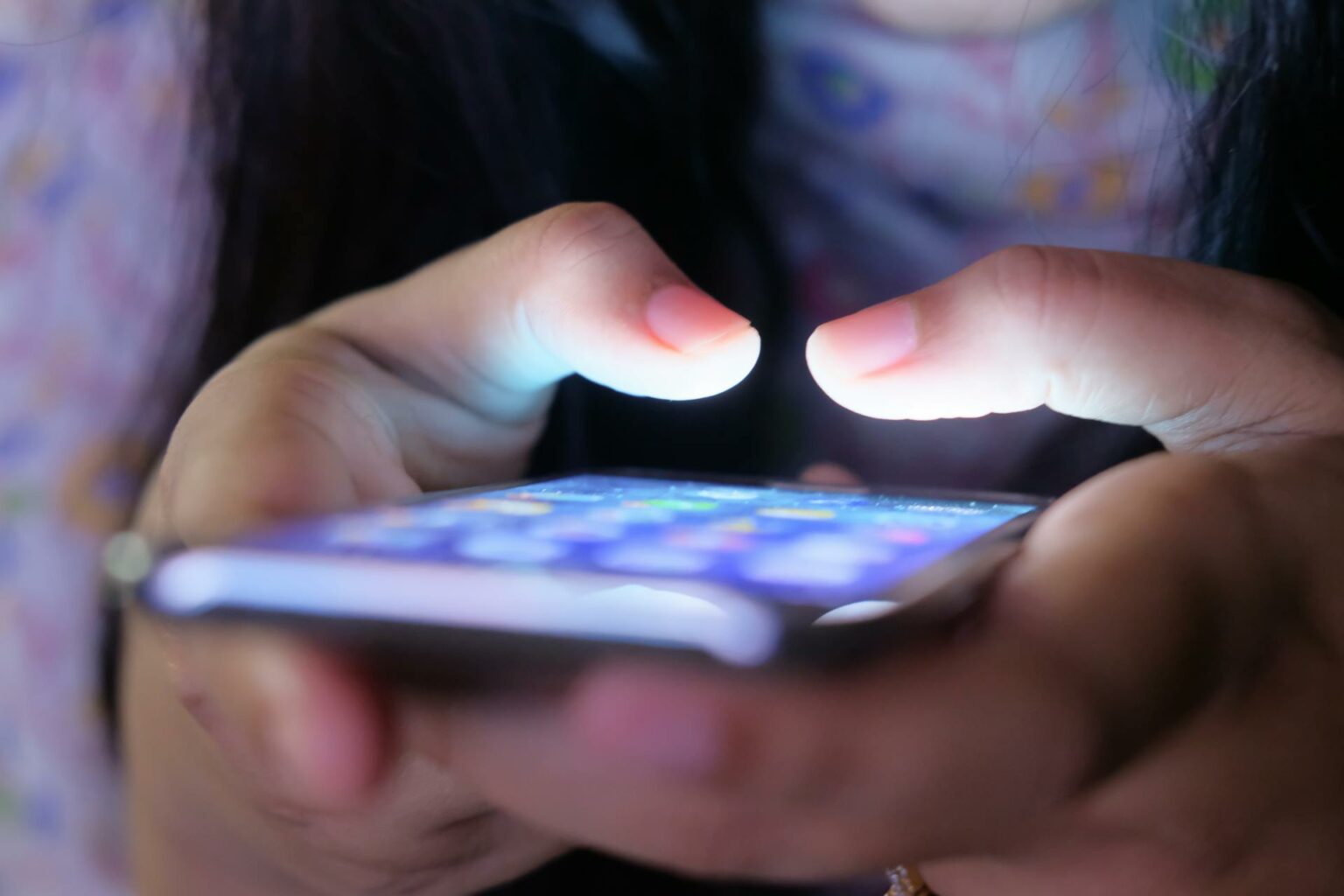
Cómo bloquear YouTube en teléfonos móviles
Los teléfonos inteligentes y las tabletas son las formas más comunes de acceder a YouTube, especialmente entre las personas más jóvenes. Afortunadamente, tanto iOS como Android ofrecen varias maneras de bloquear o limitar el acceso a la aplicación o sitio web de YouTube, ya sea a través de la configuración del sistema, funciones de control parental o aplicaciones de terceros.
Cómo bloquear YouTube en iPad y iPhone
En dispositivos iOS, puedes bloquear YouTube completamente usando las Restricciones de Contenido y Privacidad en el menú de "Tiempo en pantalla".
Pasos para bloquear YouTube en iPhone o iPad:
- Ve a Configuración y luego a Tiempo en pantalla.
- Toca Activar Tiempo en pantalla y configura un código de acceso.
- Ve a Restricciones de contenido y privacidad.
- Luego ve a Contenido web y a Limitar Sitios para Adultos.
- Bloquear el acceso a YouTube.
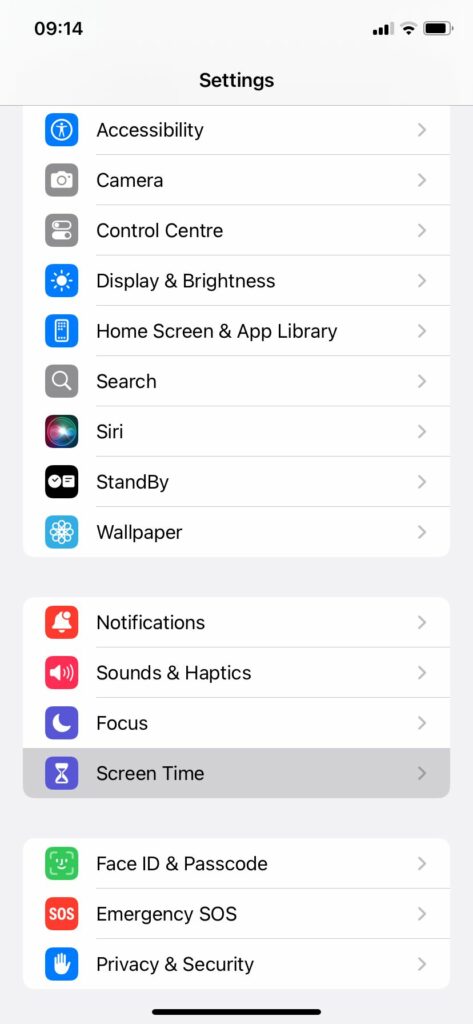
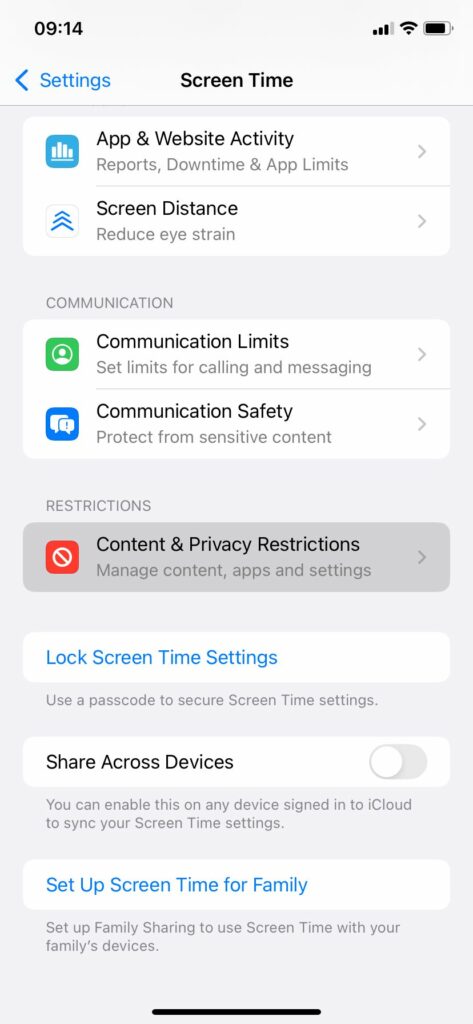
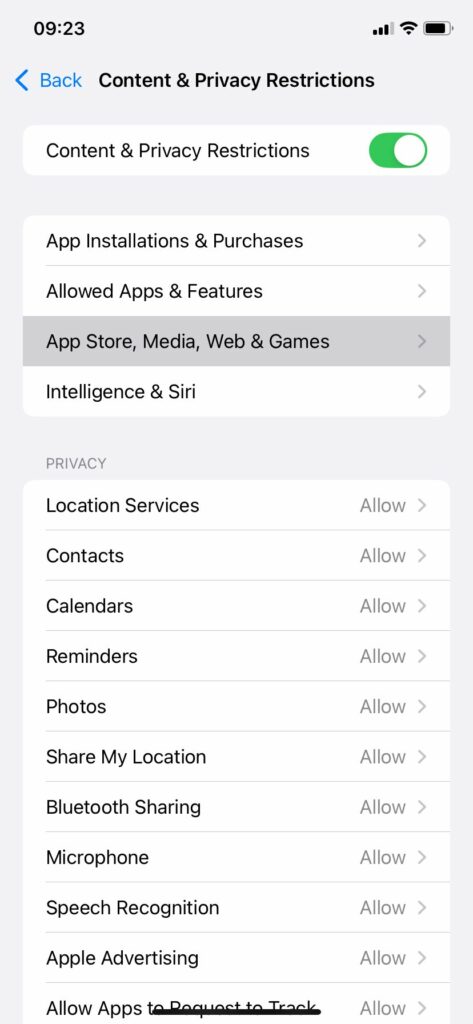
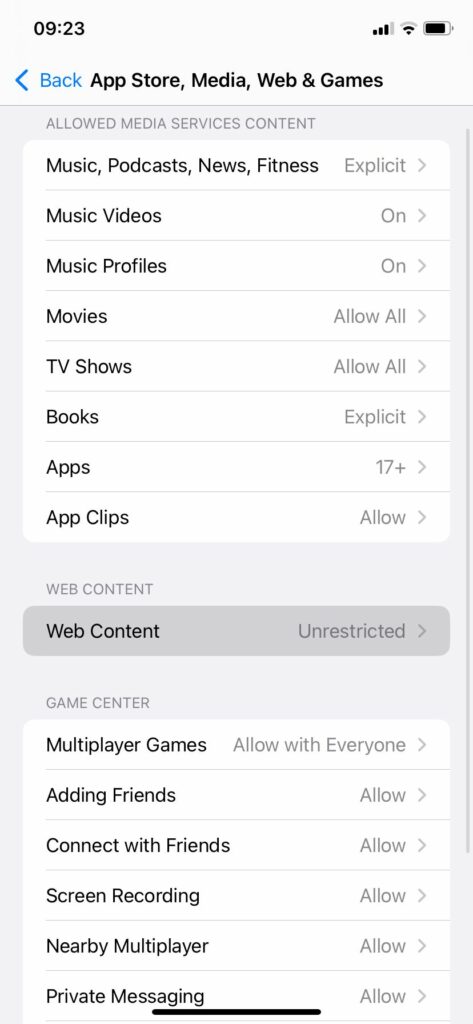
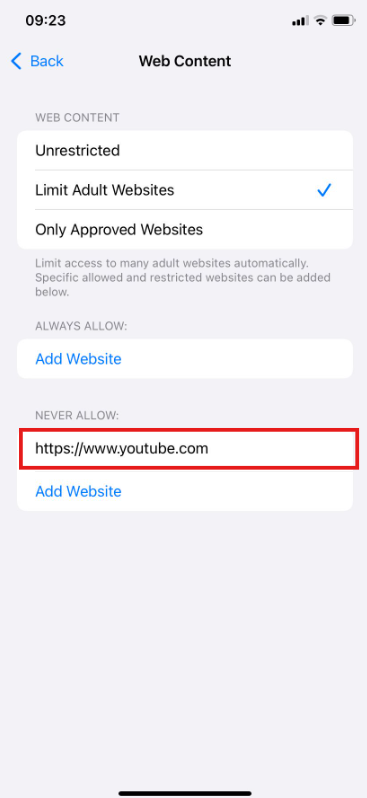
Opción alternativa:
Puedes usar aplicaciones de control parental, como Qustodio o Net Nanny, que bloquean YouTube, establecen horarios de uso y monitorean la actividad en línea.
Cómo bloquear YouTube en teléfonos y tabletas Android
Android ofrece opciones similares para bloquear YouTube. Una forma efectiva es utilizar Bienestar Digital y Controles Parentales junto con Google Family Link.
Opción con Family Link:
- Descarga la aplicación Google Family Link tanto en tu dispositivo como en el de tu hijo.
- Vincula ambos dispositivos.
- Desde la aplicación, puedes bloquear la aplicación de YouTube o establecer límites de tiempo.
Alternativas más avanzadas:
- Usa aplicaciones de control parental como Norton Family o Kidslox.
¡Con estas estrategias, puedes gestionar fácilmente el acceso a YouTube y crear un entorno digital más saludable en cualquier dispositivo!
Cómo bloquear YouTube en computadoras y navegadores
En computadoras de escritorio o portátiles, el bloqueo se puede aplicar a nivel de sistema operativo, navegador o incluso en la red Wi-Fi. Esta flexibilidad te permite proteger tanto tu hogar como entornos educativos o de trabajo.
Cómo bloquear YouTube en tu computadora con Windows y Mac
Una opción práctica y directa es modificar el archivo host del sistema operativo, lo cual previene el acceso a sitios web específicos.
En Windows:
- Abre el Bloc de notas como administrador.
- Abre el archivo ubicado en C:\Windows\System32\drivers\etc\hosts.
- Agrega esta línea al final del archivo: 127.0.0.1 www.youtube.com
En Mac:
- Abre Terminal y escribe: sudo nano /etc/hosts
- Agrega la línea: 127.0.0.1 www.youtube.com
- Guarda los cambios con Control + O y luego reinicia el sistema o limpia la caché DNS.
Consejo adicional: Este método es efectivo, pero puede ser fácilmente revertido si el usuario tiene conocimientos técnicos. Para mayor control, te recomendamos usar un software de control parental o configurar tu router para bloquear YouTube.
Cómo bloquear YouTube en el navegador Chrome
Chrome permite bloquear sitios a través de extensiones gratuitas disponibles en la Chrome Web Store.
Extensiones útiles:
- BlockSite: Te permite bloquear YouTube, programar bloqueos por tiempo y proteger los cambios con contraseña.
- StayFocusd: En lugar de bloquear completamente, limita el tiempo diario que puedes pasar en sitios como YouTube.
Pasos básicos:
- Abre Google Chrome y ve a la Chrome Web Store.
- Busca e instala la extensión deseada haciendo clic en Añadir a Chrome.
- Configura el bloqueo para “www.youtube.com”.
Cómo bloquear YouTube en Safari
En el navegador Safari, puedes bloquear YouTube utilizando restricciones de sistema o herramientas de terceros.
Usando Tiempo en Pantalla (macOS):
- Ve a Preferencias del Sistema y luego a Tiempo en Pantalla.
- Accede a la cuenta de usuario deseada.
- Dirígete a Contenido y Privacidad y luego a Web.
- Selecciona Restringir contenido para adultos y añade “www.youtube.com” como un sitio restringido.
Alternativas:
Cómo bloquear YouTube en un Chromebook
En los Chromebooks, especialmente en entornos escolares o familiares, puedes utilizar una cuenta de Google Family Link.
Bloqueo con Family Link:
- Configura una cuenta infantil con supervisión parental.
- Desde la app Family Link, accede a los ajustes de contenido del dispositivo.
En entornos educativos:
Los administradores pueden crear políticas de usuario desde la consola de administración para bloquear YouTube en todos los dispositivos Chromebook conectados a una cuenta institucional.
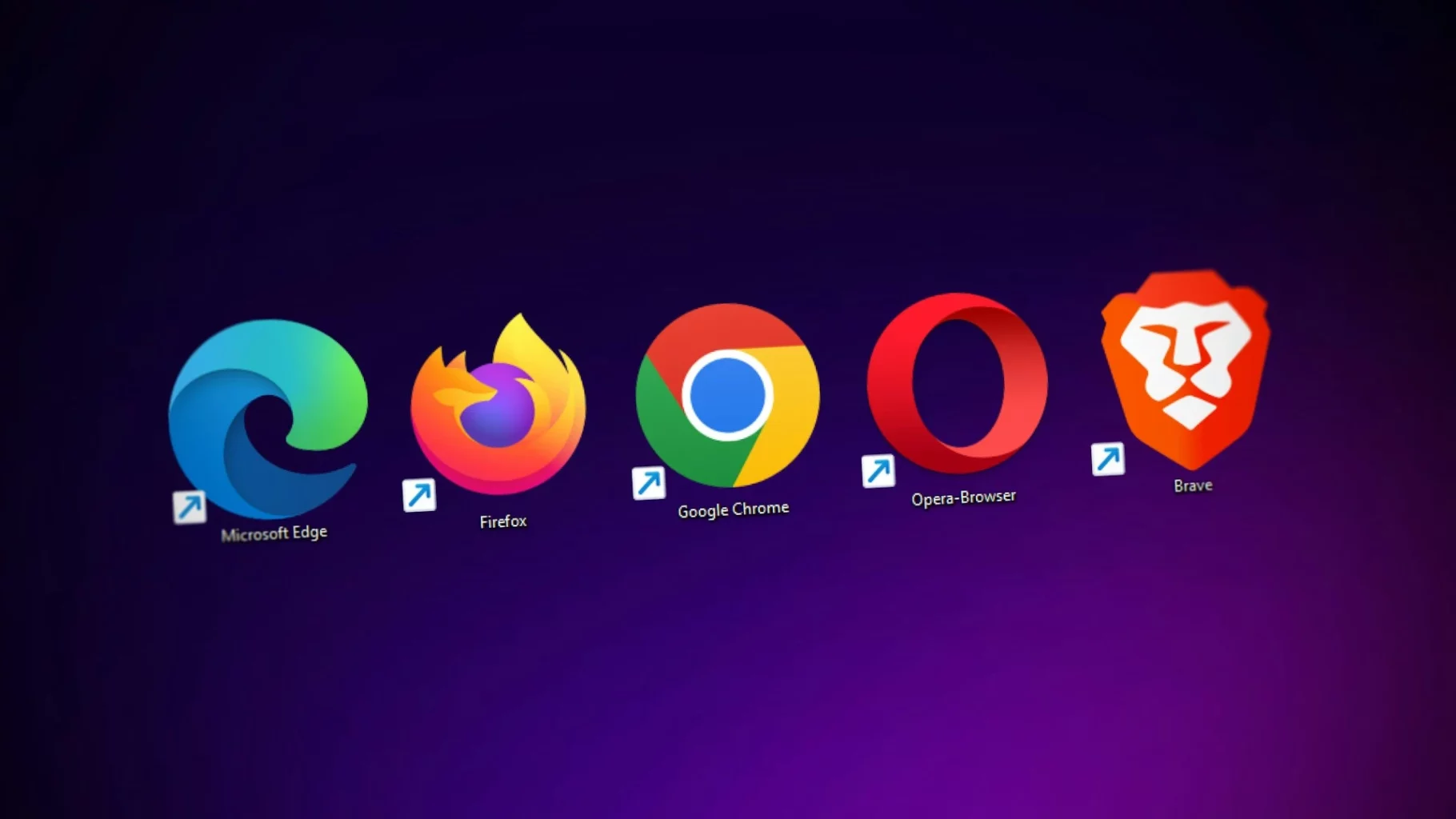
Cómo bloquear YouTube en televisores inteligentes (Smart TVs)
Los televisores inteligentes ofrecen acceso directo a YouTube, lo que puede ser problemático si buscas limitar el contenido en un entorno familiar. Aunque muchos modelos no permiten bloquear aplicaciones directamente, hay alternativas efectivas que exploraremos a continuación.
Cómo bloquear YouTube en Smart TVs (Samsung, LG y más)
Cada marca de televisión tiene su propio sistema operativo, pero la mayoría ofrece funciones básicas de control parental.
Samsung (Tizen OS):
- Ve a Configuración, luego a General y Gestión del sistema.
- Activa el PIN de control parental.
- Accede a Aplicaciones bloqueadas y selecciona YouTube.
- Confirma la acción con tu PIN.
LG (webOS):
- Ve a Configuración, luego a General y Seguridad.
- Activa el modo Seguridad y establece un PIN.
- Dentro de las restricciones de aplicaciones, bloquea YouTube.
Otras marcas (Sony, Hisense, TCL, Philips, etc.):
En televisores con Android TV o Google TV, puedes ir a Configuración, luego a Controles parentales y Aplicaciones para restringir YouTube.
Método alternativo para bloquear YouTube desde el router
Una de las formas más eficaces y completas de bloquear YouTube en todos los dispositivos conectados a la red Wi-Fi (incluyendo televisores inteligentes) es hacerlo desde tu router o red local.
Opción 1: Usar OpenDNS o CleanBrowsing
- Accede a la configuración de tu router (normalmente desde la IP 192.168.1.1 o similar).
- Cambia el DNS a:
- OpenDNS FamilyShield: 208.67.222.123 y 208.67.220.123
- CleanBrowsing Family Filter: 185.228.168.168 y 185.228.169.168
Opción 2: Bloqueo manual por URL
En routers avanzados, puedes bloquear directamente los dominios como youtube.com, youtu.be, youtube-nocookie.com, etc., en la sección de control parental o filtro de contenido.
Nota: Este método se aplica a todos los dispositivos conectados a la red, como televisores, consolas, teléfonos móviles y tabletas.
Cómo bloquear contenido y funciones específicas en YouTube
Si no deseas bloquear YouTube por completo, puedes limitar el acceso a categorías sensibles, ocultar videos o canales específicos usando herramientas, o eliminar funciones disruptivas como los anuncios. Estas opciones son ideales para mantener el acceso controlado sin deshabilitar la plataforma completamente.
Cómo bloquear videos en YouTube
Actualmente, YouTube no permite bloquear videos individuales directamente. Sin embargo, puedes limitar el acceso a ciertos videos o canales utilizando extensiones o herramientas de terceros.
Soluciones disponibles:
- En computadoras, extensiones como Video Blocker (Chrome/Firefox) permiten ocultar videos o canales por nombre o palabras clave.
- En dispositivos móviles, YouTube Kids permite bloquear videos específicos manteniendo presionado el video y seleccionando "Bloquear".
Cómo bloquear contenido en YouTube usando el Modo restringido
El modo restringido es una función de YouTube que bloquea automáticamente contenido inapropiado.
Cómo activarlo:
- Abre YouTube e inicia sesión en tu cuenta.
- Desplázate al final de la página (en una computadora) o ve a Configuración, luego a General (en dispositivos móviles).
- Activa la opción Modo restringido.
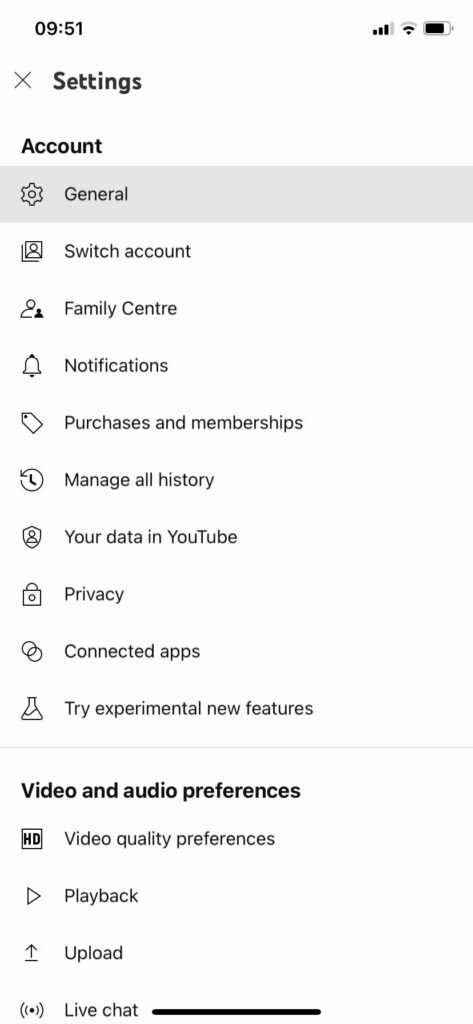
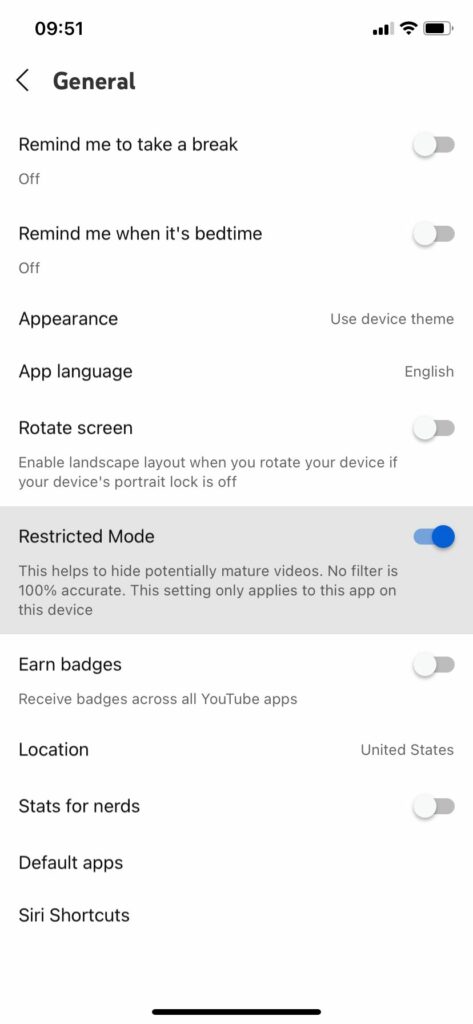
Limitaciones: Es una herramienta complementaria, no una solución definitiva.
Cómo bloquear anuncios en YouTube
YouTube muestra anuncios antes, durante y después de los videos, así como banners en el sitio. Puedes reducir o eliminar esta publicidad de varias formas:
Opciones para bloquear anuncios:
- Apps modificadas (solo Android): Aplicaciones como YouTube Vanced (ahora descontinuada pero aún disponible en algunas comunidades) eliminaban los anuncios sin costo.
Nota: Estas soluciones no oficiales pueden presentar riesgos de seguridad o dejar de funcionar.
Stands AdBlocker La Mejor Solución para una Mejor Experiencia en YouTube
YouTube es una de las plataformas de video más utilizadas en el 🌍, pero también puede ser una puerta de entrada a interminables y molestos anuncios. Stands AdBlocker es una alternativa gratuita y eficaz para mejorar tu experiencia en YouTube mientras disfrutas de tus videos favoritos, bloqueando anuncios y riesgos relacionados como scripts maliciosos ocultos.
Más que un simple bloqueador de anuncios, Stands ofrece funcionalidades integrales de bloqueo de anuncios sin afectar la funcionalidad de la plataforma ni ser bloqueado.
Qué es Stands AdBlocker
Stands AdBlocker es una extensión gratuita para navegadores web, como Chrome, Edge o Firefox, que bloquea anuncios online, ventanas emergentes, banners y otros elementos molestos en páginas web y plataformas, incluido YouTube.
Por qué elegir Stands AdBlocker
Elegir Stands AdBlocker ofrece múltiples ventajas, especialmente para quienes usan YouTube con frecuencia y desean un entorno seguro y libre de distracciones 🌐.
Características principales:
✅ Bloqueador de anuncios 100% gratuito. Stands es un bloqueador de anuncios para Chrome completamente gratuito, sin suscripciones pagadas mensuales.
✅ Funcionalidades prácticas de bloqueo de anuncios. Bloquea todo tipo de anuncios, como ventanas emergentes y banners, en cualquier sitio web que visites en Internet, incluido YouTube.
✅ Bloqueo de anuncios riesgosos. Stands es una de las soluciones más eficaces para bloquear anuncios, incluidos aquellos que pueden contener códigos dañinos.
✅ Extensión ligera. Stands AdBlocker bloquea eficazmente los anuncios sin ocupar espacio en tu dispositivo.
✅ Facilidad de uso. Stands ofrece una interfaz fácil de usar para quienes desean detener los anuncios y mejorar su productividad.
Cómo instalar y usar Stands AdBlocker
Instalar y comenzar a usar Stands AdBlocker es un proceso rápido y sencillo que puedes completar en menos de un minuto.
Pasos para instalarlo:
- Dirígete a la tienda de extensiones correspondiente:
- En Chrome Web Store.
- En Edge Add-ons de Microsoft.
- En Firefox Mozilla Add-ons.
- En Android, en Google Play Store.
- Busca "Stands AdBlocker" en la barra de búsqueda de la tienda.
- Haz clic en "Añadir a Chrome", "Obtener" o "Descargar".
- Confirma la instalación.
Una vez instalado:
- Haz clic en él para configurar los ajustes de tu bloqueador de anuncios, contactar al equipo de soporte y ver qué elementos han sido bloqueados en cada página.
- Desde los ajustes, puedes modificar listas blancas o desactivar temporalmente el bloqueo en sitios específicos.
- Asegúrate de estar usando la versión más reciente para acceder a las últimas funcionalidades.

Problemas comunes y consejos para solucionarlos
Aunque hayas aplicado los bloqueos correctamente, podrías encontrar ciertos desafíos técnicos, como el acceso persistente a YouTube o intentos de niños de desactivar el bloqueo. A continuación, algunas soluciones prácticas y recomendaciones para garantizar que los bloqueos funcionen eficazmente.
Qué hacer si YouTube sigue funcionando tras aplicar un bloqueo
En algunos casos, YouTube puede seguir funcionando aun después de aplicar un bloqueo. Esto normalmente se debe a configuraciones incompletas o al acceso a YouTube por rutas alternativas.
Cómo evitar que los niños desactiven YouTube
Los niños pueden intentar desactivar los bloqueadores de anuncios o encontrar métodos alternativos para acceder a YouTube.
Consejos para prevenirlo:
🧒 Configura cuentas limitadas. Usa cuentas sin privilegios de administrador que eviten la instalación o desinstalación de software sin tu permiso.
🔒 Protege con contraseña la configuración. Asegúrate de proteger con contraseña los controles parentales, ajustes de extensiones o la cuenta administrativa de tu router.
🧩 Oculta o desactiva navegadores alternativos. Si el bloqueo solo aplica a Chrome pero tienen acceso a Edge o Firefox, podrían eludir la restricción. Aplica bloqueos en todos ellos, incluso en los dispositivos de tus hijos.
📱 Usa apps especializadas. Google Family Link, Qustodio o Net Nanny te permitirán controlar y bloquear YouTube al nivel operativo sin depender solamente de los navegadores.
🧠 Habla abiertamente sobre el uso saludable de Internet. Explica por qué se aplican ciertas restricciones. Un enfoque colaborativo suele ser más efectivo a largo plazo.
Pensamientos finales y recomendaciones
✅ Combina herramientas. Usa una combinación de extensiones, apps de control parental y bloqueos en el router para lograr una mejor protección adaptada a diferentes dispositivos.
✅ Mantente actualizado. Revisa periódicamente si las soluciones implementadas siguen funcionando o necesitan ajustes.
✅ Comprométete al diálogo. Si hay niños involucrados, una conversación abierta sobre el uso responsable de Internet es tan importante como las restricciones técnicas.
✅ Considera soluciones flexibles. En lugar de bloquear completamente, puedes optar por limitar el uso con temporizadores, filtros o incluso recompensas por un buen tiempo en pantalla.
Preguntas frecuentes (FAQ)
¿Puedo programar horarios específicos para restringir o permitir YouTube?
Sí, es posible establecer horarios específicos en los que YouTube esté bloqueado o permitido. Opciones disponibles:
- Extensiones como BlockSite o StayFocusd permiten programar bloqueos por franjas horarias (p. ej., un bloqueo de 9 a. m. a 5 p. m. de lunes a viernes).
- En Android, las apps como Digital Wellbeing o Family Link permiten establecer "tiempo de inactividad" o bloquear apps durante ciertas horas.
- En Windows y Mac, puedes usar herramientas de control parental integradas o software como Cold Turkey.
¿Es posible restringir YouTube sin instalar software de terceros?
Sí, puedes restringir YouTube utilizando únicamente herramientas integradas en el sistema operativo o el navegador. Ejemplos:
- Modo restringido de YouTube. Disponible directamente en la configuración de YouTube (en la web o la app), limita contenido potencialmente inapropiado.
- Archivo Hosts en Windows o macOS. Puedes editar este archivo para bloquear YouTube sin instalar programas.
- Screen Time (iOS y macOS) o Digital Wellbeing (Android). Permiten opciones de bloqueo y límite sin necesidad de apps externas.
- Controles parentales en routers. Algunos routers permiten filtrar URLs directamente desde su configuración.
¿Bloquear YouTube afectará otros servicios de Google como Gmail o Google Drive?
No, el bloqueo de YouTube no afecta otros servicios de Google como Gmail, Google Drive, Google Docs o Calendar siempre y cuando el bloqueo esté configurado correctamente.
¿Puedo restringir YouTube temporalmente o establecer límites de tiempo en lugar de un bloqueo permanente?
Sí, puedes establecer límites temporales en lugar de aplicar un bloqueo total. Esta opción es ideal para fomentar un uso equilibrado en lugar de eliminar completamente el acceso.
¿Cómo puedo monitorear el uso de YouTube en lugar de bloquearlo completamente?
Si prefieres no bloquear YouTube pero deseas monitorear su uso, hay varias formas de hacerlo de manera no intrusiva. Por ejemplo, Google Family Link, Qustodio y Norton Family ofrecen reportes detallados sobre el uso, incluyendo historial de visualización y términos de búsqueda.